Das Wegbeschreibungs-Widget bietet ein schnelles und effizientes Verfahren für die Berechnung von Routen zwischen zwei oder mehr Positionen. Dieses Widget verwendet sowohl einen Netzwerkrouten-Service als auch einen Geokodierungservice.
Lizenz:
Für die ArcGIS Online-Netzwerkanalyse-Services ist eine Subskription von ArcGIS Online for Organizations erforderlich. Wenn Sie diese Standardeinstellung verwenden möchten, müssen Sie einen gültigen Benutzernamen und ein gültiges Passwort für ArcGIS Online angeben. Für jede erfolgreiche Anforderung an den Service werden Service-Credits fällig. Außerdem können Sie, wenn Sie einen ArcGIS-Server-Netzwerkanalyseservice haben, auch die URL angeben.
Lizenz:
Für die ArcGIS Online-Echtzeit-Verkehrs-Services ist eine Subskription von ArcGIS Online for Organizations erforderlich. Wenn Sie diese Einstellung verwenden möchten, müssen Sie einen gültigen Benutzernamen und ein gültiges Passwort für ArcGIS Online angeben. Für jede erfolgreiche Anforderung an den Service werden Service-Credits fällig.
Tipp:
Wenn Sie Ihr sicheres Serviceelement für alle freigeben möchten, beispielsweise als Teil einer öffentlichen Web-App, speichern Sie die Anmeldedaten mit dem Element, sodass interessierte Benutzer sich für die Nutzung Ihrer App nicht anmelden müssen. Weitere Informationen finden Sie unter ArcGIS-Server-Web-Services.
Konfigurieren des Wegbeschreibungs-Widgets
Das Wegbeschreibungs-Widget kann so eingestellt werden, dass es beim Starten der App automatisch geöffnet wird. Klicken Sie hierfür auf den gelben Punkt im Widget, der sich daraufhin grün färbt.
Klicken Sie zum Konfigurieren des Wegbeschreibungs-Widgets auf das Bearbeitungssymbol  im Widget, um das Dialogfeld "Konfigurationsoptionen" anzuzeigen.
im Widget, um das Dialogfeld "Konfigurationsoptionen" anzuzeigen.
- Standardmäßig stammen die URLs für Route, Geocoder, Reisemodi und Verkehrsdaten-Layer von Ihrer ArcGIS Online-Organisation oder den Utility-Services von Portal for ArcGIS.
Wenn das Wegbeschreibungs-Widget öffentlich zugänglich sein soll, legen Sie den Proxy für jede URL fest.
- Aktualisieren Sie die Geocoder-Optionen. Die Standardwerte werden von den Services vorbelegt.
- Wenn Sie die Automatische Vervollständigung aktivieren, werden im Suchfeld automatisch vom Geocoder-Service abgerufene mögliche Adressen vorgeschlagen.
- Der Parameter Suchverzögerung steuert, wie lange die Benutzeroberfläche nach dem letzten Tastendruck wartet, bis sie versucht, die Liste der Kandidatenstandorte zu aktualisieren.
- Maximale Anzahl der Positionen legt die Anzahl der vom Geocoder-Service gleichzeitig zurückgegebenen vorgeschlagenen Positionen fest.
- Die minimal erforderliche Zeichenzahl für die Abfrage vorgeschlagener Positionen wird durch den Parameter Minimale Anzahl der Zeichen festgelegt.
- Der Text Platzhalter wird im Adresssuchfeld angezeigt, wenn noch kein Text eingegeben wurde.
- Aktualisieren Sie die Routing-Optionen. Die Standardwerte werden von den Services vorbelegt.
- Die Sprache für Wegbeschreibung ist der Kulturcode (z. B. „en_US“ für US-Englisch, „de_DE“ für Deutsch). Die Ausgabe wird, sofern verfügbar, für das festgelegte Gebietsschema angepasst.
- Legen Sie mit dem Parameter Ausgabetyp der Wegbeschreibung die Ausführlichkeit der Wegbeschreibung fest.
- Die Längeneinheiten für Wegbeschreibung sind die Maßeinheiten, die bei der Berechnung der Entfernungen von Wegbeschreibungen verwendet werden.
- Das Impedanzattribut ist das für die Impedanz verwendete Netzwerkattribut. Sie können hier z. B. die Zeit festlegen, um die schnellste Route zu ermitteln, oder die Länge für die kürzeste Route, sofern der Service über diese Attribute verfügt. Wenn keine Angabe erfolgt, wird der Standardwert des Service verwendet.
- Klicken Sie auf OK, um das Dialogfeld zu schließen.
Verwenden des Wegbeschreibungs-Widgets
Vorsicht:
Bei der Verwendung der ArcGIS Online-Netzwerkanalyse-Services werden ArcGIS-Service-Credits verbraucht. Überprüfen Sie, ob Sie bei der Organisation mit Berechnungen zum Durchführen der Netzwerkanalyse angemeldet sind.
- Klicken Sie auf das Wegbeschreibungssymbol, um das Wegbeschreibungs-Widget zu öffnen.
- Geben Sie die Start- und die Endposition ein.
- Adressen können in die Felder eingegeben werden, wobei Adressen und Positionen je nach Konfiguration automatisch vervollständigt werden.
- Sie können Ziele hinzufügen, indem Sie auf das Symbol
 klicken, um es zu aktivieren, und dann auf die Karte klicken.
klicken, um es zu aktivieren, und dann auf die Karte klicken.
- Klicken Sie optional auf Ziel hinzufügen, um weitere Ziele einzugeben. Alle Ziele können auch auf die Karte gezogen werden.
- Wählen Sie einen Reisemodus aus der Dropdown-Liste aus.
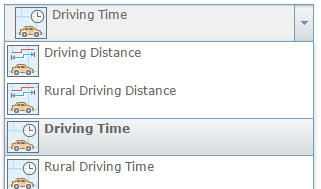
- Klicken Sie auf Mehr Optionen anzeigen, um weitere Optionen anzuzeigen. Wenn Sie Zurück zum Start aktivieren, werden in den Ergebnissen automatisch die Wegbeschreibungen vom letzten Ziel zum ersten Ziel berechnet. Wenn Sie Verkehrsdaten verwenden aktivieren, wird bei der Berechnung des kostengünstigsten Wegs zwischen zwei Zielen die Impedanz von einem Verkehrs-Service in Echtzeit berücksichtigt. Schalten Sie zwischen MI (Meilen) und KM (Kilometer) um, um die in den generierten Wegbeschreibungen für die Entfernungen verwendeten Einheiten festzulegen. Schalten Sie zwischen Schnellste und Kürzeste um, um Ihre bevorzugte Route auszuwählen.
- Klicken Sie auf Route ermitteln.
Die Karte wird aktualisiert und zeigt die Route an, und die Wegbeschreibung wird im Wegbeschreibungs-Widget angezeigt.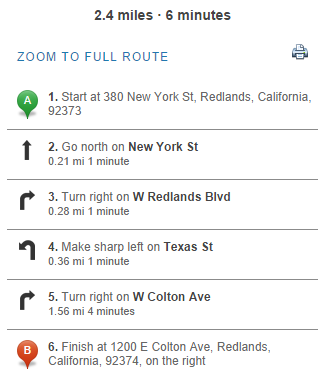
Alle in der Wegbeschreibungsliste enthaltenen Abbiegungen sind interaktiv. Klicken Sie auf eine Abbiegung, um zu dieser Position auf der Karte zu zoomen. Auch die zu dieser Abbiegung führende Route wird auf der Karte markiert.
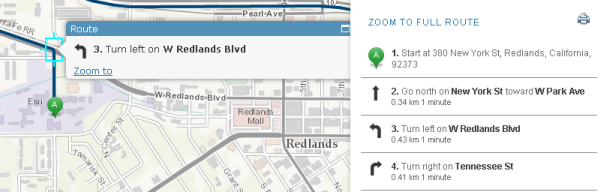
Durch Klicken auf das Symbol "Drucken"  wird die Wegbeschreibung für das Drucken in einem neuen Fenster geöffnet.
wird die Wegbeschreibung für das Drucken in einem neuen Fenster geöffnet.
Klicken Sie unter der Wegbeschreibungsliste auf Löschen, um die aktuellen Wegbeschreibungen aus der Karte zu löschen.